Hoe de installatie van de AlienBot Banker te voorkomen
TrojanOok bekend als: AlienBot Banker mobile malware
Doe een gratis scan en controleer of uw computer is geïnfecteerd.
VERWIJDER HET NUOm het volledige product te kunnen gebruiken moet u een licentie van Combo Cleaner kopen. Beperkte proefperiode van 7 dagen beschikbaar. Combo Cleaner is eigendom van en wordt beheerd door RCS LT, het moederbedrijf van PCRisk.
Wat is AlienBot Banker?
AlienBot (of gewoon Alien) Banker is de naam van malware voor mobiel bankieren gericht op Android-gebruikers. Gewoonlijk proberen cybercriminelen achter dit soort malware gevoelige informatie te stelen die verband houdt met financiële toepassingen, rekeningen.
AlienBot Banker wordt gebruikt om bankrekeningen te stelen. Uit onderzoek blijkt dat het wordt verspreid naast MRAT (een trojan voor beheer op afstand) waarmee de cybercriminelen bepaalde acties kunnen uitvoeren op het geïnfecteerde Android-toestel.
AlienBot Banker wordt verspreid met behulp van een dropper die cybercriminelen verspreiden via de Google Play store.
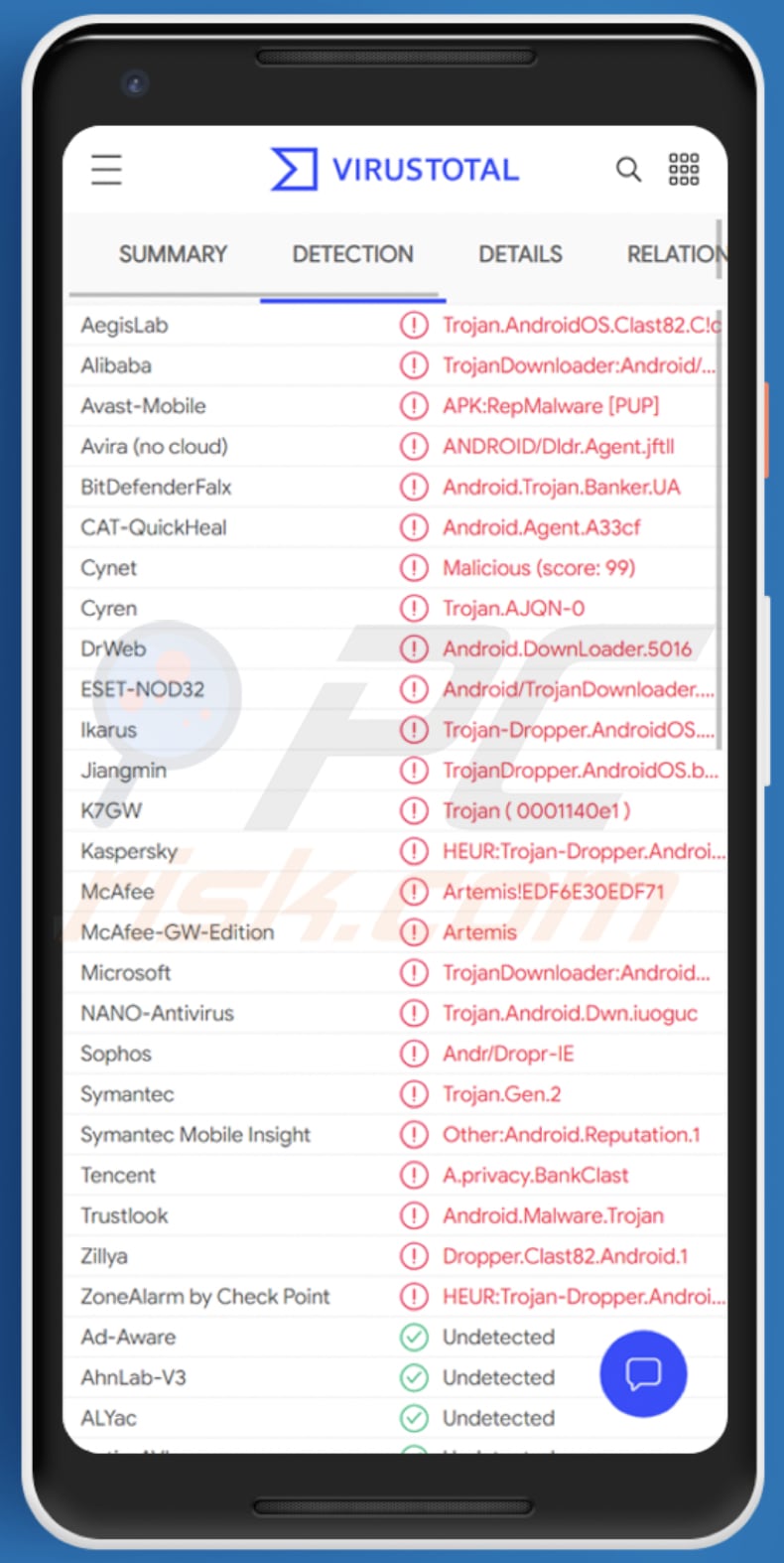
AlienBot Banker malware overzicht
Zoals vermeld in de inleiding, installeert AlienBot Banker (en remote access trojan genaamd MRAT) via een dropper (een bepaald soort trojan die is ontworpen om zijn payload te installeren) die zich verspreidt via Google Play store. De bovengenoemde dropper gebruikt een reeks technieken om detectie door Google Play Protect te vermijden en onopgemerkt te blijven.
Het is belangrijk om te vermelden dat de dropper die wordt gebruikt om AlienBot Banker te verspreiden, wordt verspreid via een aantal verschillende open source toepassingen (bijv. BeatPlayer, Cake VPN, Call-Recorder, eVPN, Music Player, Pacific VPN, QRecorder, QR/Barcode Scanner MAX) op Google Play store met een kwaadaardige code erin geïnjecteerd en kan worden gebruikt om verschillende payloads te droppen (installeren).
Als het geïnfecteerde Android-toestel de installaties van apps die van onbekende bronnen zijn gedownload stopt, dan toont de dropper een vals verzoek van Google Play Services waarin wordt gevraagd de installatie te starten. Indien geïnstalleerd, richt de beschreven payload, AlienBot Banker zich op financiële toepassingen en probeert er inloggegevens en 2FA-codes (two-factor authentication) van te stelen.
Het is bekend dat deze Android-malware inloggegevens kan stelen van meer dan 200 toepassingen (bankieren, e-mail, sociale media en andere apps). Uit onderzoek blijkt dat AlienBot kan worden gebruikt om toetsaanslagen en sms-berichten op te nemen, apparaatinformatie en contacten te verzamelen, een lijst met geïnstalleerde toepassingen te maken, USSD-verzoeken te doen, oproepen door te sturen, toepassingen te installeren, te verwijderen en te starten, het scherm te vergrendelen, willekeurige webpagina's te tonen, schermoverlay te starten, het pictogram te verbergen, te voorkomen dat slachtoffers het verwijderen, sms-berichten op te nemen en door te sturen, en emulators te detecteren.
Gewoonlijk gebruiken cybercriminelen gestolen accounts om ongeoorloofde transacties of betalingen uit te voeren of om ze op het darkweb te verkopen aan andere cybercriminelen. Zoals eerder vermeld, kan de dropper die wordt gebruikt om AlienBot Banker te verspreiden, een remote access trojan installeren waarmee bepaalde functies kunnen worden gecontroleerd en gebruikt om toepassingen op een apparaat te installeren, het op afstand te besturen, enz.
| Naam | AlienBot Banker mobile malware |
| Type bedreiging | Android malware, schadelijke toepassing, ongewenste toepassing. |
| Detectienamen | Avast-Mobile (APK:RepMalware [PUP]), BitDefenderFalx (Android.Trojan.Banker.UA), ESET-NOD32 (Android/TrojanDownloader.Agent.UT), Kaspersky (HEUR:Trojan-Dropper.AndroidOS.Clast82.b), volledige lijst (VirusTotal) |
| Symptomen | Het apparaat werkt traag, systeeminstellingen worden gewijzigd zonder toestemming van de gebruiker, er verschijnen twijfelachtige toepassingen, het gegevens- en batterijverbruik neemt aanzienlijk toe, browsers worden omgeleid naar twijfelachtige websites, er worden opdringerige advertenties getoond. |
| Verspreidingsmethodes | Dropper verspreid via geïnfecteerde applicaties beschikbaar op Google Play store |
| Schade | Gestolen persoonlijke informatie, geldelijk verlies, gestolen identiteit, installatie van ongewenste software |
| Malware verwijderen (Android) | Om malware-infecties te verwijderen raden onze beveiligingsonderzoekers aan uw Android-apparaat te scannen met legitieme anti-malware software. Wij raden Avast, Bitdefender, ESET of Malwarebytes aan. |
Voorbeelden van Android-specifieke malware
Meer voorbeelden van mobiele Android-malware BlackRock, FluBot en Basbanke. De gegeven voorbeelden zijn kwaadaardige toepassingen die gericht zijn op informatie die verband houdt met financiële toepassingen, bankrekeningen.
Meestal verliezen aangevallen gebruikers de toegang tot hun rekeningen, lijden ze geldelijk verlies of krijgen ze te maken met andere problemen (bv. slachtoffers van identiteitsdiefstal). Daarom wordt sterk aangeraden bepaalde voorzorgsmaatregelen te nemen om een apparaat veilig te houden en het regelmatig te scannen op bedreigingen en andere problemen.
Hoe heeft AlienBot Banker mijn apparaat geïnfiltreerd?
De AlienBot Banker wordt verspreid via een dropper/malware-installer die cybercriminelen verspreiden via applicaties in de Google Play store. Uit onderzoek blijkt dat die dropper zijn payloads downloadt van GitHub.
Er zijn veel applicaties op de Google Play store met verschillende GitHub repositories die worden gebruikt om niet alleen AlienBot Banker maar ook andere payloads te verspreiden. Het is belangrijk om te vermelden dat kwaadaardige toepassingen kunnen worden verspreid via onbetrouwbare bronnen zoals onofficiële pagina's, downloaders van derden, Peer-to-Peer netwerken (bijv. torrent clients, eMule), gratis file hosting pagina's, en andere kanalen van dit soort ook.
Ook kunnen ze worden verspreid via e-mails (met bijlagen of websitelinks erin), valse software-updaters, "cracking"-hulpmiddelen die zijn ontworpen om gelicentieerde software illegaal te activeren. Hoewel cybercriminelen de bovengenoemde manieren gebruiken om malware te verspreiden wanneer zij desktopcomputers willen infecteren.
Hoe vermijdt u de installatie van malware?
Het is sterk aan te raden om apps te downloaden van officiële pagina's, legitieme platforms en via directe links. Onofficiële pagina's, winkels van derden, downloaders van derden, enzovoort worden waarschijnlijk gebruikt om geïnfecteerde apps te verspreiden.
Het is ook belangrijk om alle geïnstalleerde software te activeren en bij te werken met geïmplementeerde functies of tools die door de officiële ontwikkelaars worden geleverd. Het is nooit veilig om onofficiële tools van derden te gebruiken - ze kunnen gebundeld zijn met malware.
Bovendien is het niet legaal om gelicentieerde toepassingen te activeren met onofficiële tools, of om illegale (gehackte) programma's te gebruiken. Nog een manier om ongewenste downloads en installaties te vermijden is door ontvangen e-mails zorgvuldig te analyseren.
Bestanden of links in irrelevante e-mails van onbekende afzenders moeten niet worden geopend. Het is gebruikelijk dat cybercriminelen e-mailbijlagen of links gebruiken om hun malware af te leveren.
In de regel zijn e-mails die worden gebruikt om malware af te leveren vermomd als belangrijke mails van legitieme bedrijven, organisaties, enz. Een extra aanbeveling is om een apparaat regelmatig op virussen te scannen en de geïnstalleerde antivirus- of antispywareoplossing up-to-date te houden.
Snelmenu:
- Introductie
- Hoe de browsergeschiedenis in de Chrome-webbrowser verwijderen?
- Hoe de browsermeldingen in de Chrome-webbrowser uitschakelen?
- Hoe de Chrome-webbrowser resetten?
- Hoe de browsergeschiedenis in de Firefox-webbrowser verwijderen?
- Hoe de browsermeldingen in de Firefox-webbrowser uitschakelen?
- Hoe de Firefox webbrowser resetten?
- Hoe mogelijk ongewenste en/of schadelijke toepassingen verwijderen?
- Hoe het Android toestel opstarten in "Veilige modus"?
- Hoe het batterijverbruik van verschillende applicaties controleren?
- Hoe het dataverbruik van verschillende applicaties controleren?
- Hoe de laatste software-updates installeren?
- Hoe het systeem terugzetten naar de fabrieksinstellingen?
- Hoe toepassingen met beheerdersrechten uitschakelen?
Browsegeschiedenis verwijderen uit de Chrome-webbrowser:

Tik op de knop "Menu" (drie stippen in de rechterbovenhoek van het scherm) en selecteer "Geschiedenis" in het geopende uitklapmenu.
Tik op "Browsegegevens wissen", selecteer het tabblad "GEAVANCEERD", kies het tijdsbereik en de gegevenstypen die u wilt wissen en tik op "Gegevens wissen".
Schakel browsermeldingen in de Chrome-webbrowser uit:

Tik op de knop "Menu" (drie stippen in de rechterbovenhoek van het scherm) en selecteer "Instellingen" in het geopende uitklapmenu.
Scroll naar beneden tot u de optie "Site-instellingen" ziet en tik erop. Scroll naar beneden tot u de optie "Meldingen" ziet en tik erop.
Zoek de websites die browsermeldingen leveren, tik erop en klik op "Wissen & resetten". Dit zal de toestemmingen verwijderen die voor deze websites zijn verleend om meldingen te leveren.
Zodra u echter dezelfde site opnieuw bezoekt, kan deze opnieuw om toestemming vragen. U kunt kiezen of u deze toestemming wilt geven of niet (als u kiest voor weigeren gaat de website naar de sectie "Geblokkeerd" en zal u niet langer om de toestemming vragen).
Reset de Chrome webbrowser:

Ga naar "Instellingen", scroll naar beneden tot u "Apps" ziet en tik erop.
Scroll naar beneden tot u de toepassing "Chrome" vindt, selecteer deze en tik op de optie "Opslag".
Tik op "BEHEER OPSLAG", vervolgens op "VERWIJDER ALLE GEGEVENS" en bevestig de actie door op "OK" te tikken. Merk op dat het resetten van de browser alle daarin opgeslagen gegevens zal verwijderen. Dit betekent dat alle opgeslagen logins/wachtwoorden, browsegeschiedenis, niet-standaardinstellingen en andere gegevens worden gewist. U zult ook opnieuw moeten inloggen op alle websites.
Browsegeschiedenis verwijderen uit de Firefox-webbrowser:

Tik op de knop "Menu" (drie stippen in de rechterbovenhoek van het scherm) en selecteer "Geschiedenis" in het geopende uitklapmenu.
Scroll naar beneden tot u "Privégegevens wissen" ziet en tik erop. Selecteer de soorten gegevens die u wilt verwijderen en tik op "GEGEVENS WISSEN".
Schakel browsermeldingen in de webbrowser Firefox uit:

Bezoek de website die browsermeldingen geeft, tik op het pictogram links van de URL-balk (het pictogram is niet noodzakelijk een "slot") en selecteer "Site-instellingen bewerken".
Kies in de geopende pop-up de optie "Meldingen" en tik op "WISSEN".
Reset de Firefox webbrowser:

Ga naar "Instellingen", scroll naar beneden tot u "Apps" ziet en tik erop.
Scroll naar beneden tot u de toepassing "Firefox" vindt, selecteer deze en tik op de optie "Opslag".
Tik op "VERWIJDER GEGEVENS" en bevestig de actie door op "VERWIJDER" te tikken. Merk op dat het resetten van de browser alle daarin opgeslagen gegevens zal verwijderen. Dit betekent dat alle opgeslagen logins/wachtwoorden, browsegeschiedenis, niet-standaardinstellingen en andere gegevens worden verwijderd. U zult ook opnieuw moeten inloggen op alle websites.
Verwijder mogelijk ongewenste en/of kwaadaardige toepassingen:

Ga naar "Instellingen", scroll naar beneden tot u "Apps" ziet en tik erop.
Scroll naar beneden tot u een mogelijk ongewenste en/of schadelijke toepassing ziet, selecteer deze en tik op "Verwijderen". Als u om de een of andere reden de geselecteerde toepassing niet kunt verwijderen (u krijgt bijvoorbeeld een foutmelding), moet u proberen de "Veilige modus" te gebruiken.
Start het Android toestel op in "Veilige modus":
De "Veilige modus" in het Android besturingssysteem schakelt tijdelijk alle toepassingen van derden uit. Het gebruik van deze modus is een goede manier om verschillende problemen te diagnosticeren en op te lossen (bijv. het verwijderen van kwaadaardige toepassingen die gebruikers verhinderen dat u dit doet wanneer het apparaat "normaal" draait).
Druk op de "Aan/uit" knop en houd deze ingedrukt totdat u het "Uitschakelen" scherm ziet. Tik op het pictogram "Uitschakelen" en houd het vast. Na een paar seconden verschijnt de optie "Veilige modus", die u kunt uitvoeren door het apparaat opnieuw op te starten..
Controleer het batterijverbruik van verschillende toepassingen:

Ga naar "Instellingen", scroll naar beneden tot u "Apparaatonderhoud" ziet en tik erop.
Tik op "Batterij" en controleer het gebruik van elke toepassing. Legitieme/echte toepassingen zijn ontworpen om zo weinig mogelijk energie te gebruiken om de beste gebruikerservaring te bieden en energie te besparen. Daarom kan een hoog batterijgebruik erop wijzen dat de toepassing kwaadaardig is.
Controleer het gegevensgebruik van verschillende toepassingen:

Ga naar "Instellingen", scroll naar beneden tot u "Verbindingen" ziet en tik erop.
Scroll naar beneden tot u "Gegevensgebruik" ziet en selecteer deze optie. Net als bij de batterij zijn legitieme/echte toepassingen ontworpen om het gegevensgebruik zo laag mogelijk te houden. Dit betekent dat een enorm dataverbruik kan wijzen op de aanwezigheid van een kwaadaardige toepassing.
Merk op dat sommige kwaadaardige toepassingen ontworpen zijn om alleen te werken wanneer het apparaat verbonden is met een draadloos netwerk. Daarom moet u zowel het mobiele als het Wi-Fi-gegevensverbruik controleren.

Als u een toepassing vindt die veel gegevens gebruikt, ook al gebruikt u die nooit, dan raden wij u sterk aan deze zo snel mogelijk te verwijderen.
Installeer de laatste software-updates:
Het up-to-date houden van de software is een goede gewoonte als het gaat om de veiligheid van het apparaat. De fabrikanten brengen voortdurend verschillende beveiligingspatches en Android-updates uit om fouten en bugs te verhelpen die door cybercriminelen kunnen worden misbruikt.
Een verouderd systeem is veel kwetsbaarder en daarom moet u er altijd zeker van zijn dat de software van uw toestel up-to-date is.

Ga naar "Instellingen", scroll naar beneden tot u "Software-update" ziet en tik erop.
Tik op "Updates handmatig downloaden" en controleer of er updates beschikbaar zijn. Zo ja, installeer ze dan onmiddellijk. We raden ook aan om de optie "Download updates automatisch" in te schakelen - dan zal het systeem u op de hoogte stellen zodra er een update is uitgebracht en/of deze automatisch installeren..
Zet het systeem terug naar de fabrieksinstellingen:
Het uitvoeren van een "fabrieksreset" is een goede manier om alle ongewenste toepassingen te verwijderen, de standaardinstellingen van het systeem te herstellen en het apparaat in het algemeen schoon te maken. U moet er echter rekening mee houden dat alle gegevens op het apparaat worden verwijderd, inclusief foto's, video/audiobestanden, telefoonnummers (opgeslagen op het apparaat, niet op de SIM-kaart), SMS-berichten, enzovoort. Met andere woorden, het apparaat wordt teruggebracht naar zijn oorspronkelijke staat.
U kunt ook de basissysteeminstellingen en/of gewoon de netwerkinstellingen herstellen.

Ga naar "Instellingen", scroll naar beneden tot u "Over telefoon" ziet en tik erop.
Scroll naar beneden tot u "Reset" ziet en tik erop. Kies nu de actie die u wilt uitvoeren:
"Instellingen resetten" - alle systeeminstellingen terugzetten naar de fabrieksinstellingen;
"Netwerkinstellingen resetten" - alle netwerkgerelateerde instellingen terugzetten naar de fabrieksinstellingen;
"Fabrieksgegevens resetten" - het hele systeem resetten en alle opgeslagen gegevens volledig wissen;
Schakel toepassingen met beheerdersrechten uit:
Als een kwaadaardige toepassing privileges op beheerdersniveau krijgt, kan deze het systeem ernstig beschadigen. Om het apparaat zo veilig mogelijk te houden, moet u altijd controleren welke apps dergelijke rechten hebben en degene die dat niet zouden moeten hebben, uitschakelen.
Ga naar "Instellingen", scroll naar beneden tot u "Vergrendelingsscherm en beveiliging" ziet en tik erop.
Scroll naar beneden tot u "Andere beveiligingsinstellingen" ziet, tik erop en tik vervolgens op "Apparaatbeheer-apps".
Zoek toepassingen die geen beheerdersrechten mogen hebben, tik erop en tik vervolgens op "DEACTIVEER"..
Veelgestelde vragen (FAQ)
Mijn Android-apparaat is geïnfecteerd met AlienBot Banker malware, moet ik mijn opslagapparaat formatteren om er vanaf te komen?
Nee, voor het verwijderen van AlienBot Banker is formatteren niet nodig.
Wat zijn de grootste problemen die AlienBot Banker malware kan veroorzaken?
De bedreigingen van een kwaadaardig programma hangen af van de functionaliteiten en de doelen van de cybercriminelen. AlienBot Banker is een gegevens stelende malware; het is vooral gericht op bank- en financiële informatie. Over het algemeen kunnen dergelijke infecties leiden tot ernstige privacyproblemen, financiële verliezen en identiteitsdiefstal.
Wat is het doel van AlienBot Banker malware?
De meeste kwaadaardige programma's worden gebruikt om inkomsten te genereren, en de functionaliteiten van AlienBot Banker suggereren dat het ook voor dit doel bedoeld is. Het is echter relevant om te vermelden dat cybercriminelen malware ook kunnen gebruiken om zichzelf te amuseren, persoonlijke wraakacties uit te voeren, processen te verstoren (bijv. websites, diensten, bedrijven, enz.) en zelfs politiek/geopolitiek gemotiveerde aanvallen te lanceren.
Hoe heeft AlienBot Banker malware mijn Android toestel geïnfiltreerd?
AlienBot Banker werd gedistribueerd (onder het mom van gewone apps) via de Google Play store. Het wordt echter waarschijnlijk ook via andere technieken verspreid. Malware wordt meestal verspreid via spammail (bijv. e-mails, sms'jes, DM's/PM's, enz.), drive-by downloads, online oplichting, dubieuze downloadkanalen (bijv. freeware en websites van derden, P2P sharing netwerken, enz.), malvertising, illegale softwareactiveringstools ("cracks") en valse updates.
Delen:

Tomas Meskauskas
Deskundig beveiligingsonderzoeker, professioneel malware-analist
Ik ben gepassioneerd door computerbeveiliging en -technologie. Ik ben al meer dan 10 jaar werkzaam in verschillende bedrijven die op zoek zijn naar oplossingen voor computertechnische problemen en internetbeveiliging. Ik werk sinds 2010 als auteur en redacteur voor PCrisk. Volg mij op Twitter en LinkedIn om op de hoogte te blijven van de nieuwste online beveiligingsrisico's.
Het beveiligingsportaal PCrisk wordt aangeboden door het bedrijf RCS LT.
Gecombineerde krachten van beveiligingsonderzoekers helpen computergebruikers voorlichten over de nieuwste online beveiligingsrisico's. Meer informatie over het bedrijf RCS LT.
Onze richtlijnen voor het verwijderen van malware zijn gratis. Als u ons echter wilt steunen, kunt u ons een donatie sturen.
DonerenHet beveiligingsportaal PCrisk wordt aangeboden door het bedrijf RCS LT.
Gecombineerde krachten van beveiligingsonderzoekers helpen computergebruikers voorlichten over de nieuwste online beveiligingsrisico's. Meer informatie over het bedrijf RCS LT.
Onze richtlijnen voor het verwijderen van malware zijn gratis. Als u ons echter wilt steunen, kunt u ons een donatie sturen.
Doneren
▼ Toon discussie